Bilgisayarınızı değiştirirken iTunes'u PC'den Mac aktarmanız gerekir. Daha önce bir PC kullandıysanız ve şimdi bir Mac geçtiyseniz, diğer tüm ilgili dosyalar yeni bilgisayara kolayca kopyalanabilir, ancak bu iTunes için aynı değildir. Yeni sürümler süreci eskisinden daha basit hale getirmiş olsa da, bir dizi adımın hâlâ dikkatle takip edilmesi gerekiyor. Aşağıda iTunes arşivini PC'den Mac nasıl kolayca aktaracağınızı anlatan basit kılavuz bulunmaktadır.
İşlem kolaydır ve yapmanız gereken tek şey öncelikle bir PC ve Mac çalışır durumda bağlantıya sahip olmasıdır. Aktarılacak çok sayıda dosya olacağından ve bunların bazıları oldukça büyük olabileceğinden, taşıma işleminin hızlı bir şekilde tamamlanmasını sağlamak için istikrarlı bir internet bağlantısına, tercihen yüksek hıza da ihtiyacınız vardır.
Sorunsuz bir aktarım için şu adımları dikkatlice izleyin:
1. Güncelleme
Bu işlemin sorunsuz olmasını sağlar. iTunes yedeğiniz yoksa bir tane oluşturun. Zaten bir tane varsa güncelleyin. Bu, kitaplığınızın tüm içeriğinin aktarılmasını sağlar. Ancak daha sonra isterseniz bunun yalnızca bir kısmını aktarmayı seçebilirsiniz.
İlgili: iPhone/iPad/iPod'u iTunes'a Yedekleme
2. Göç Asistanı
Windows Geçiş Yardımcısı , iTunes arşivinizi taşımanıza yardımcı olan programdır. Geçiş Asistanını indirin. Bu yalnızca Windows XP ve daha fazlası için çalışır.
3. Süreci başlatın
İndirdikten sonra beliren iletişim kutusunda "devam et" seçeneğini seçin. Mac çalıştırın ve Yardımcı Programlar Klasörüne gidin. Geçiş Asistanını burada bulacaksınız. Geçiş Asistanı penceresinde aktarım için üç seçenek bulunur; bunlardan biri " Windows PC'den"dir. Bunu seç.
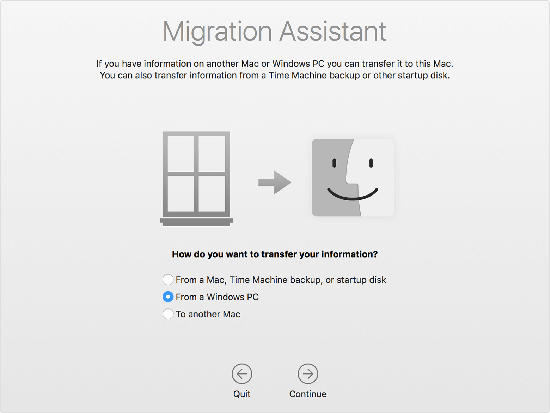
4. Kimlik bilgilerini girin
Yöneticinin adını ve şifresini girmeniz istenecektir; öyle yap. Mac geçiş penceresinde, kullanılabilir cihazlar listesinden PC'nizi seçin. PC'niz artık Mac ekranında görülebilen aynı şifreyi yansıtmalıdır.
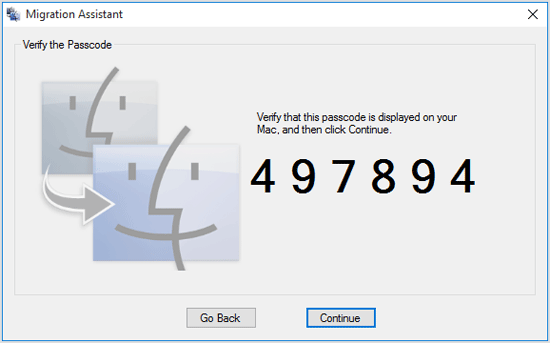
5. Transferi tamamlayın
Devam et'i tıklayın. Artık neyi aktarmak istediğinizi seçebilirsiniz. Aktarım gerçekleştikçe aktarımın ilerlemesi ve tahmini süresi görüntülenir. Artık Mac hesabınıza giriş yapabilir ve bir şifre belirleyebilirsiniz.
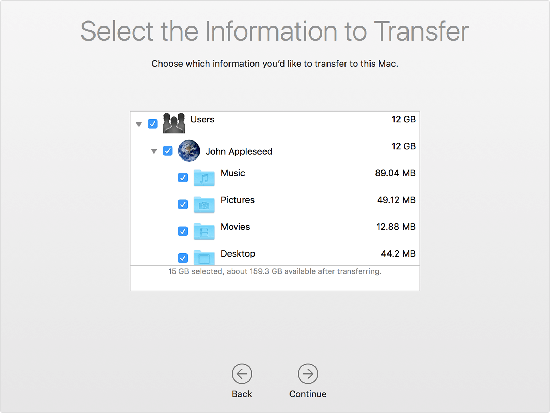
Daha fazlasını öğrenin:
* iTunes Yedekleme ve Geri Yükleme Sorunları Nasıl Düzeltilir
* iPhone'u Yeni Bilgisayarla Senkronize Etmenin Kolay Yolu
iTunes'u PC'den Mac aktarırken karşılaşabileceğiniz olası sorunlar
Karşılaşabileceğiniz yaygın sorunlardan bazılarını ve kolay çözümlerini burada bulabilirsiniz.
Sorun 1. Windows XP'nin altındaysa, Windows Geçiş Yardımcısını kullanamazsınız.
Düzeltme: İşleme başlamadan önce Windows güncelleyin. Günümüzdeki uygulamaların çoğu artık Windows XP ve ondan öncekiler tarafından desteklenmediğinden Windows en azından Windows 7'ye yükseltmek isteyebilirsiniz.
Sorun 2. Windows sürücünüzle ilgili sorunlar ilerlemeyi engelliyor.
Düzeltme: Başlat menüsü - Çalıştır - "cmd" yazın - Enter'a basın. Daha sonra "chkdsc" yazın ve Enter'a basın. Bu işlem size sürücünüzde bir sorun olup olmadığını gösterir. Bilgisayar tanınan bir disk sorununu gideremezse, önce onu servise götürmeniz gerekebilir.
Düzeltmesi kolaydır ve bu nedenle senkronizasyonda sorun yaşıyorsanız bu konuda fazla endişelenmeyin.
Sorun 3. WiFi bağlantı sorunları
Düzeltme: Hem Mac hem de PC'nin aynı Wi-Fi ağına bağlı olması gerektiğinden, bağlantı sorunları yaşıyorsanız iki cihaz arasında Ethernet kablosu kullanma alternatifini tercih edebilirsiniz. Bu da işe yarayacaktır.
Bunlar karşılaşmanız gerekebilecek temel sorunlardan bazılarıdır; ancak muhtemelen hiçbir sorun olmayacaktır.